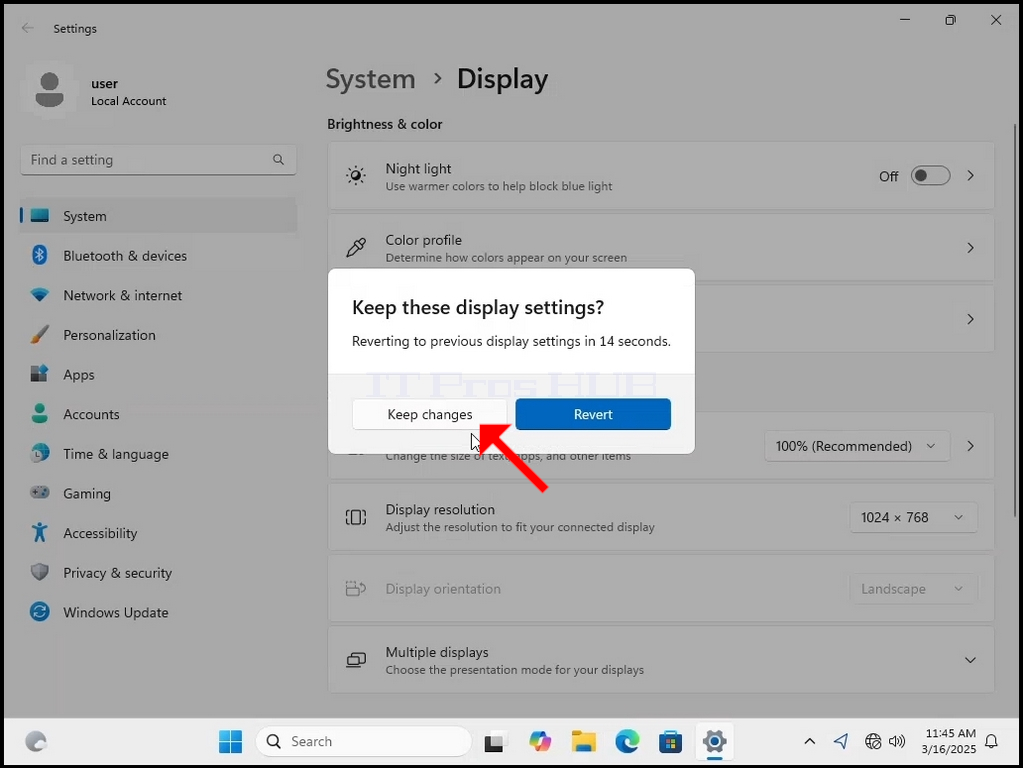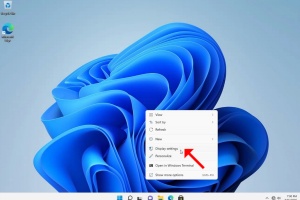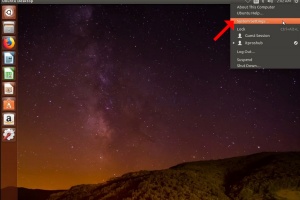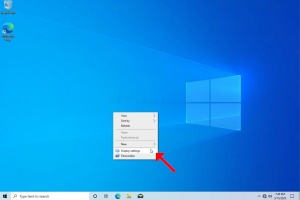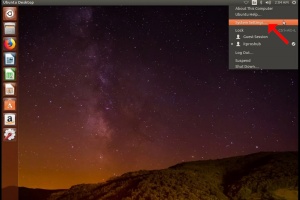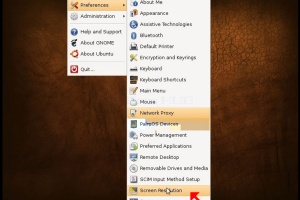1. Napsauta hiiren oikealla painikkeella taustan tyhjää kohtaa
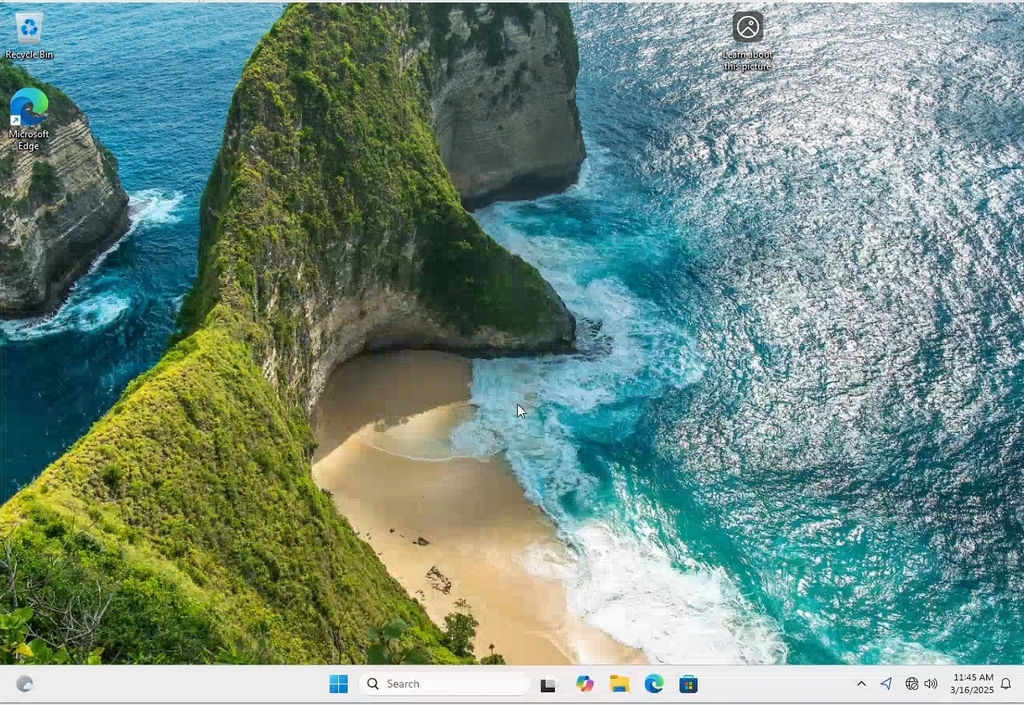
2. Etsi uudesta valikosta Display Settings (Näytön asetukset) -vaihtoehto, napsauta sitä ja odota, että Asetukset-ikkuna tulee näkyviin.
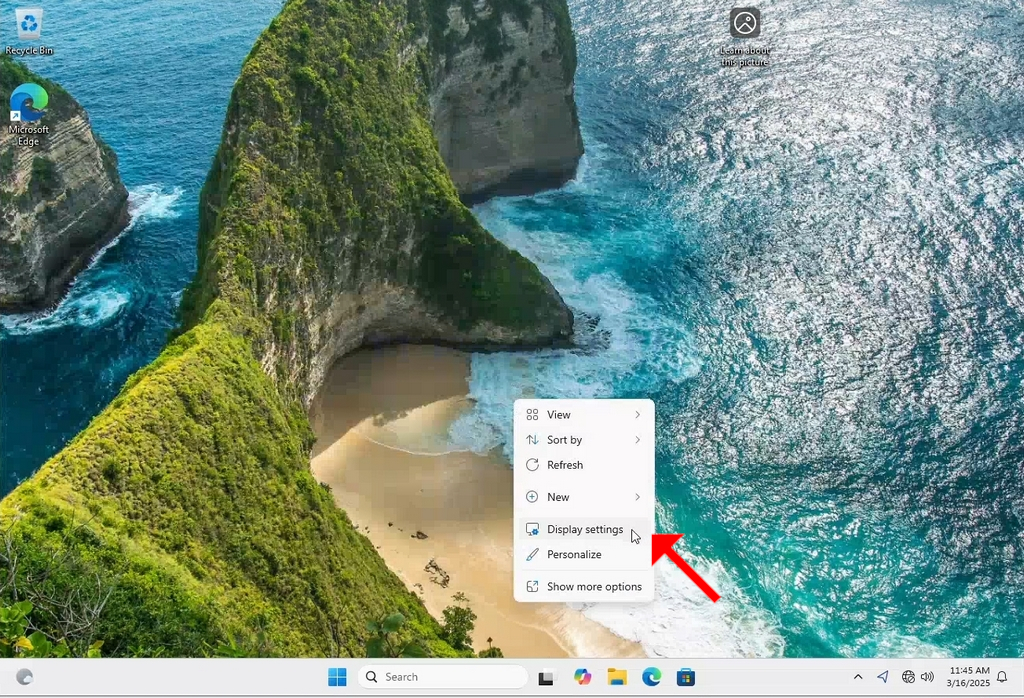
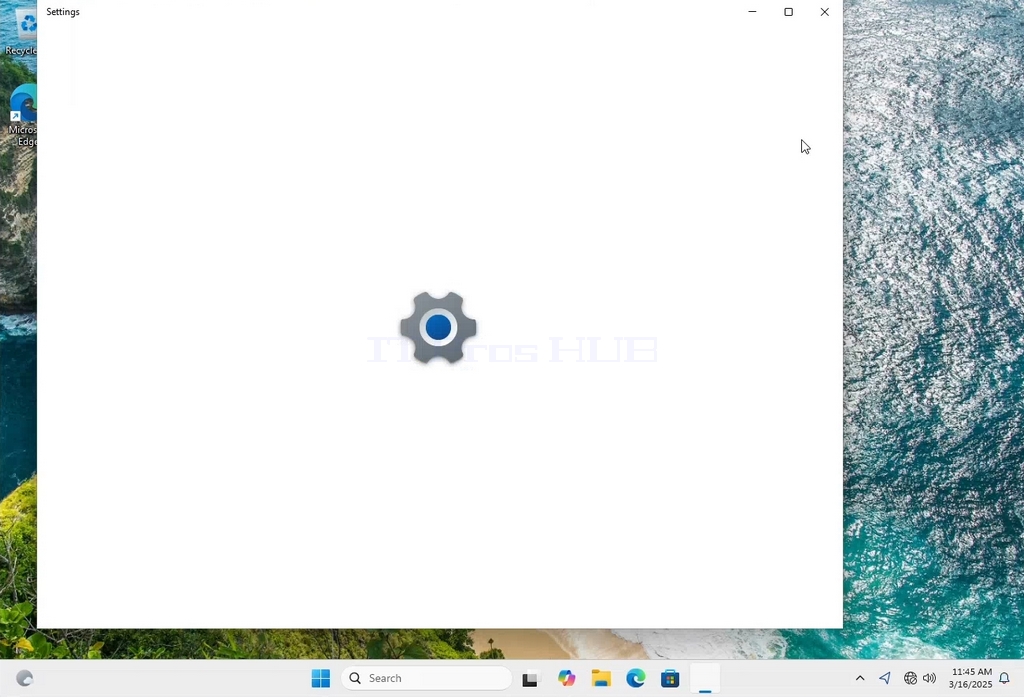
3. Etsi Asetukset-ikkunassa Järjestelmä > Näyttöasetukset -kohdasta Näytön tarkkuus -vaihtoehto.
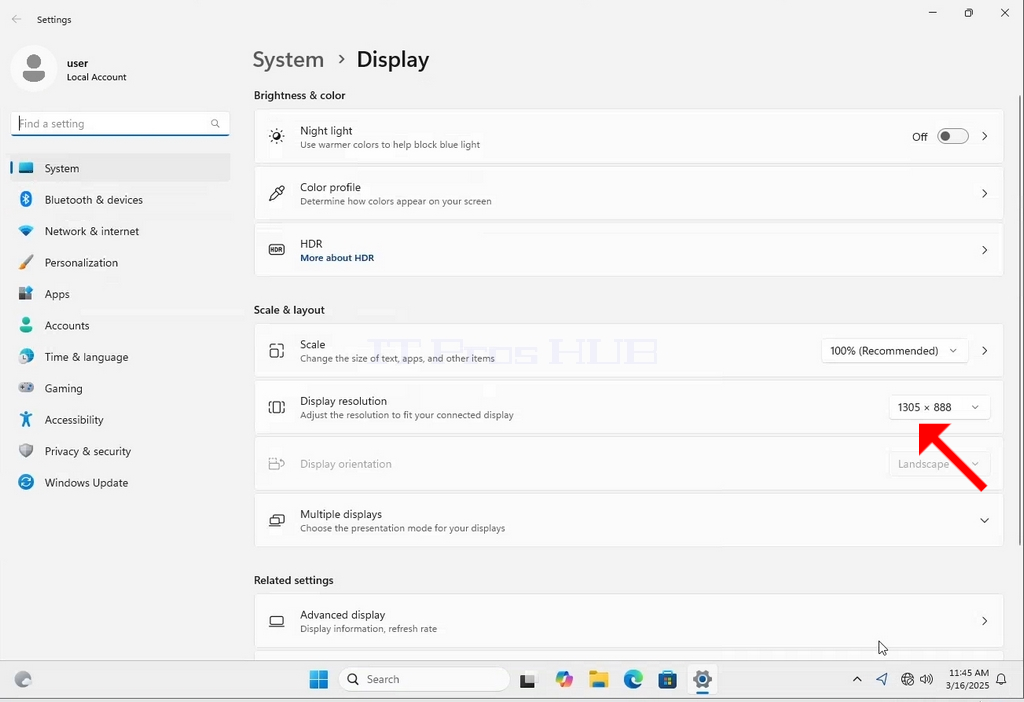
4. Napsauta samalta riviltä Display Resolution (Näytön tarkkuus) -valikon nykyistä resoluutioasetusta pudotusvalikosta, jotta voit laajentaa kyseistä valikkoa.
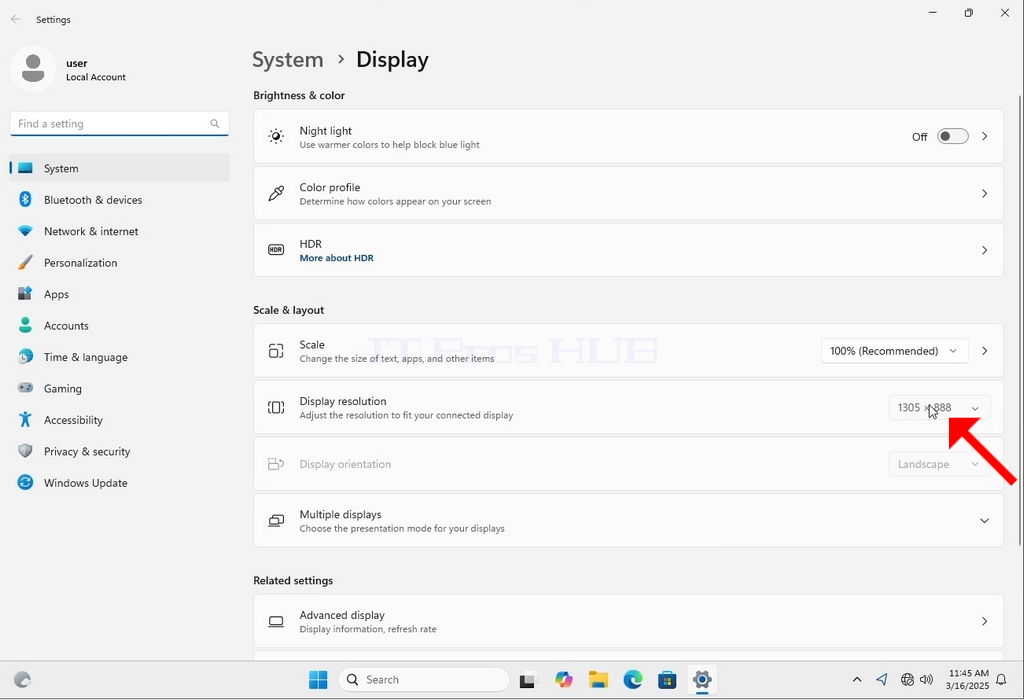
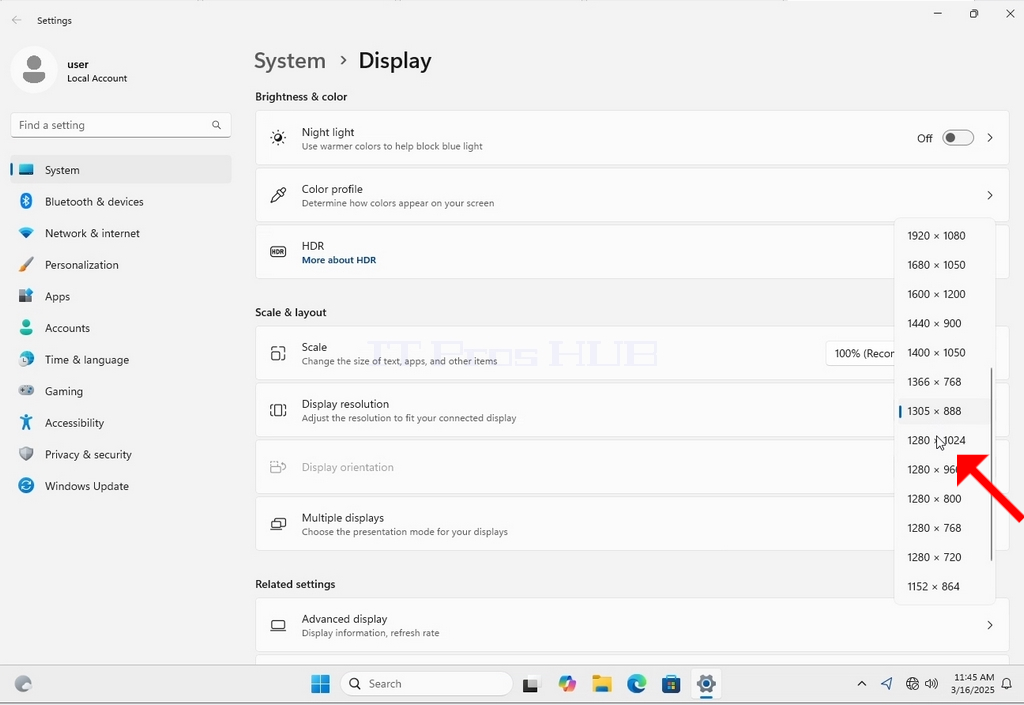
5. Valitse eri resoluutiovaihtoehdoista tarpeisiisi parhaiten sopiva klikkaamalla sitä vasemmalla ( Tässä esimerkissä valittu on 1024x768).
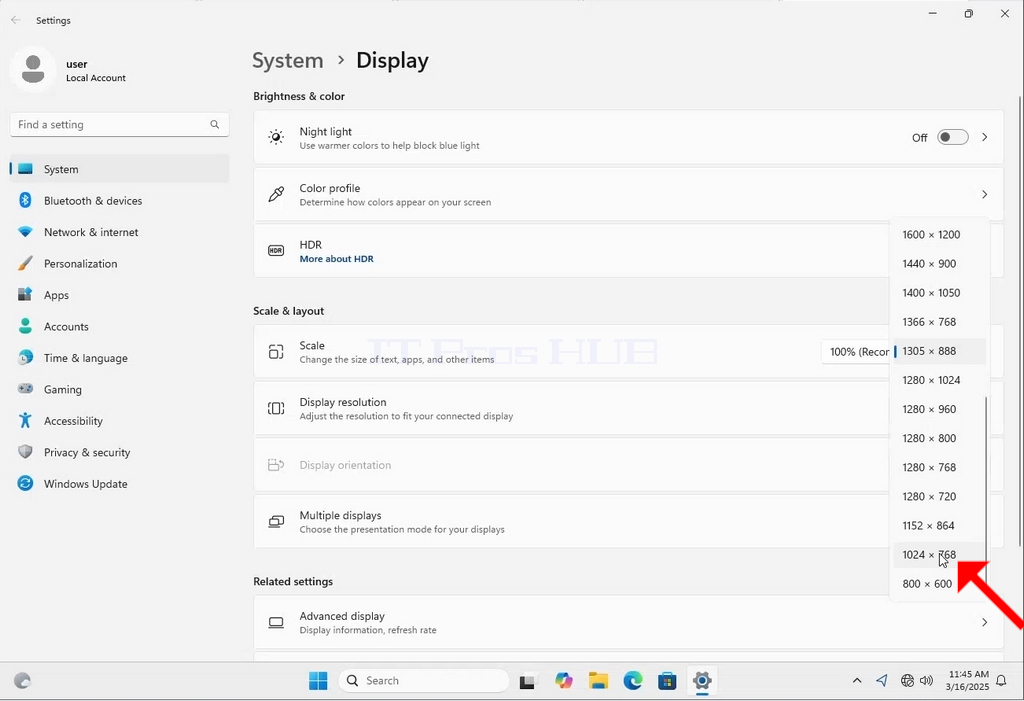
6. Kun olet valinnut uuden resoluutioasetuksen, Windows kysyy, haluatko säilyttää muutokset vai peruuttaa ne. Jos vaihtoehtoa ei valita tietyn sekunnin kuluessa, Windows palaa aiemmin määritettyyn resoluutioon. Tämä tehdään siinä tapauksessa, että näyttö ei tue valittua resoluutiota eikä käyttäjä pysty joko näkemään tai näkemään videolähtöä oikein, jotta hän voisi palauttaa äskettäin valitun resoluution manuaalisesti.
Jos juuri valittu resoluutio on yhteensopiva monitorin kanssa, valitse Pidä muutokset ja napsauta sitä.